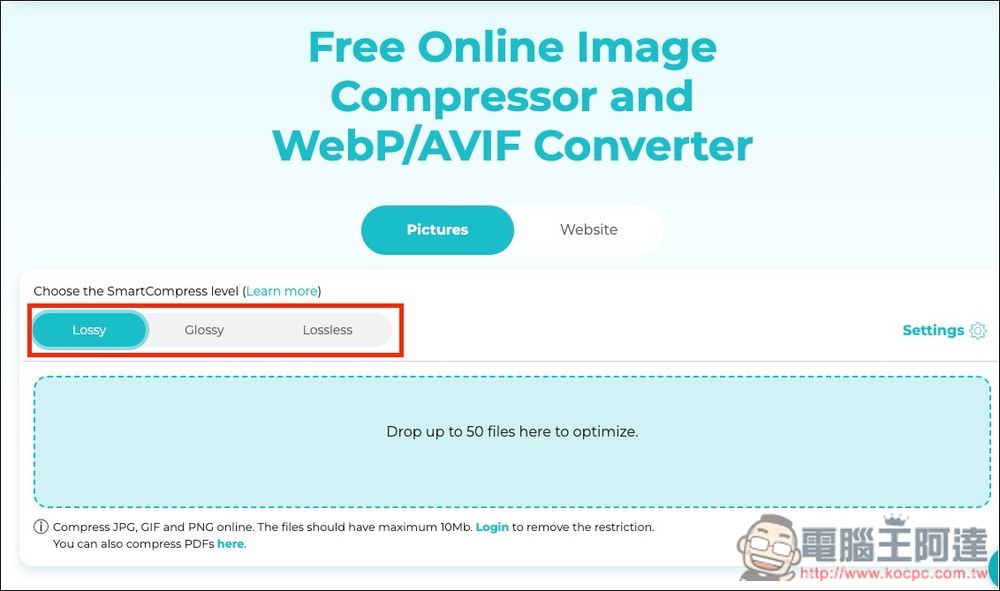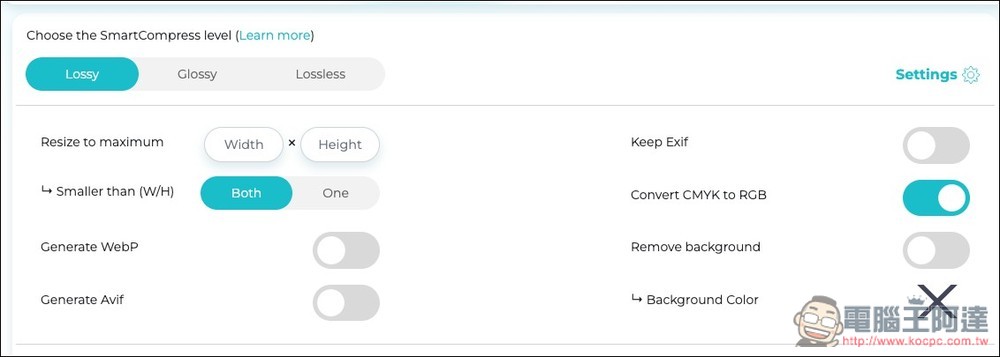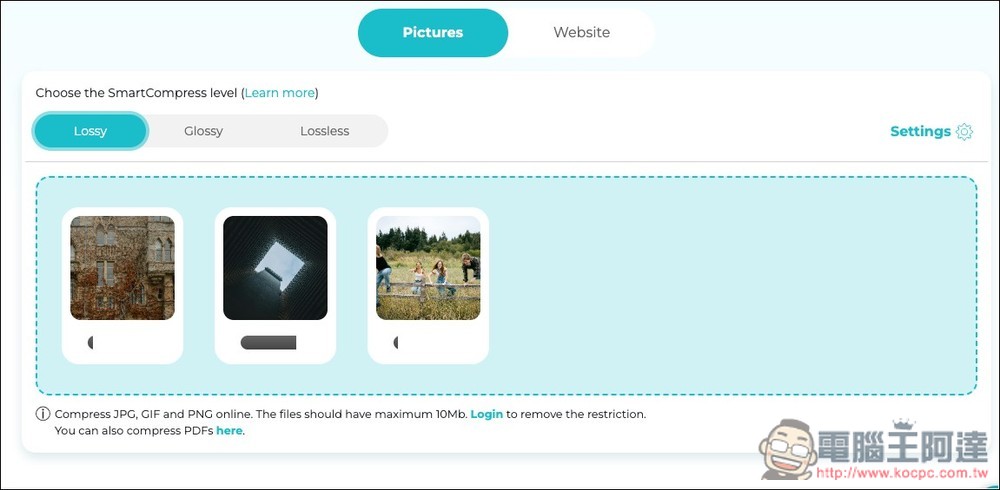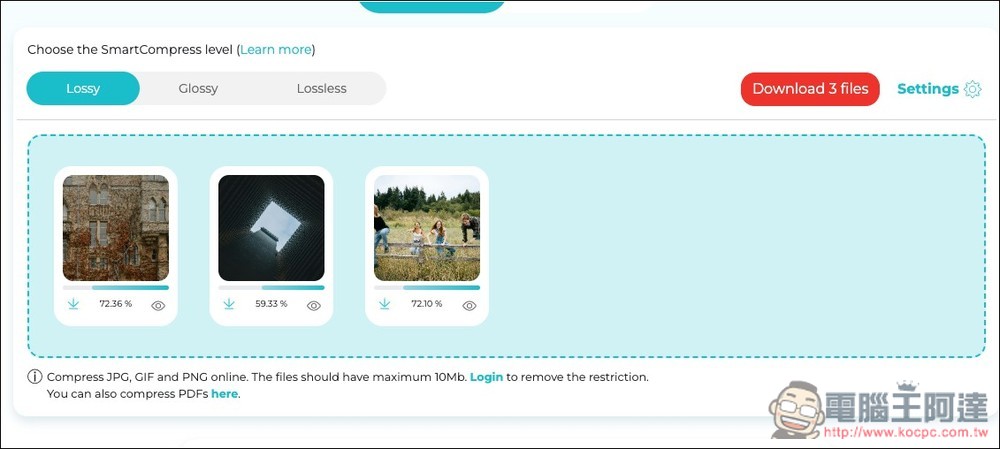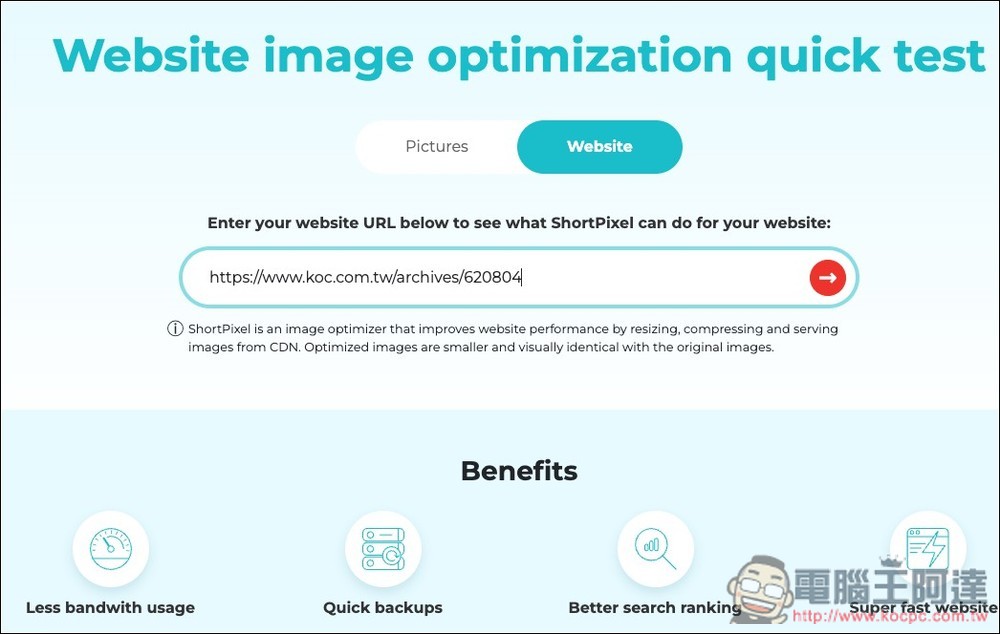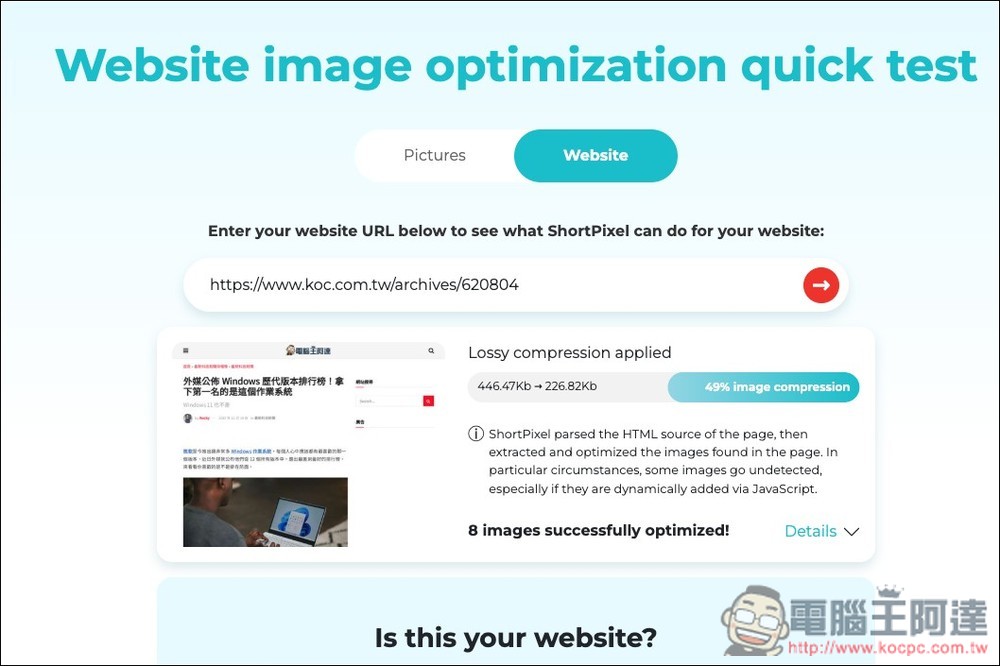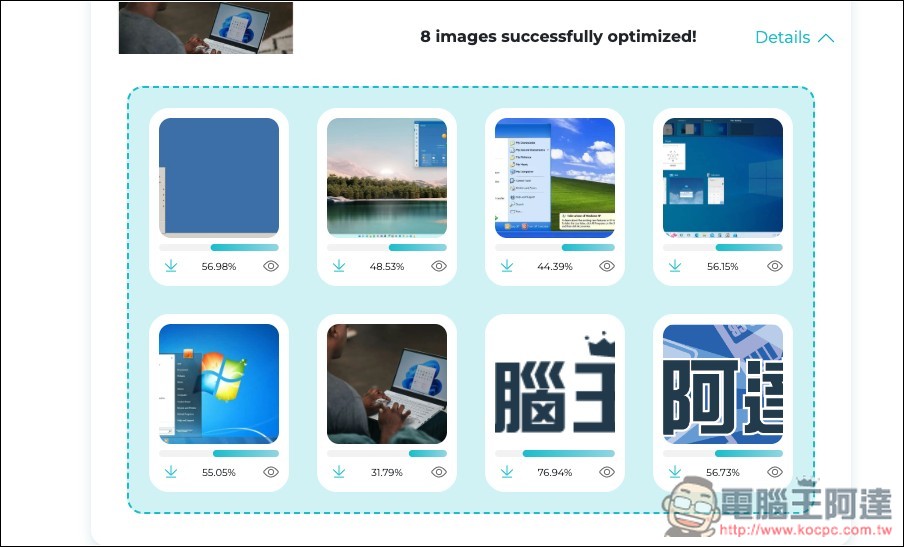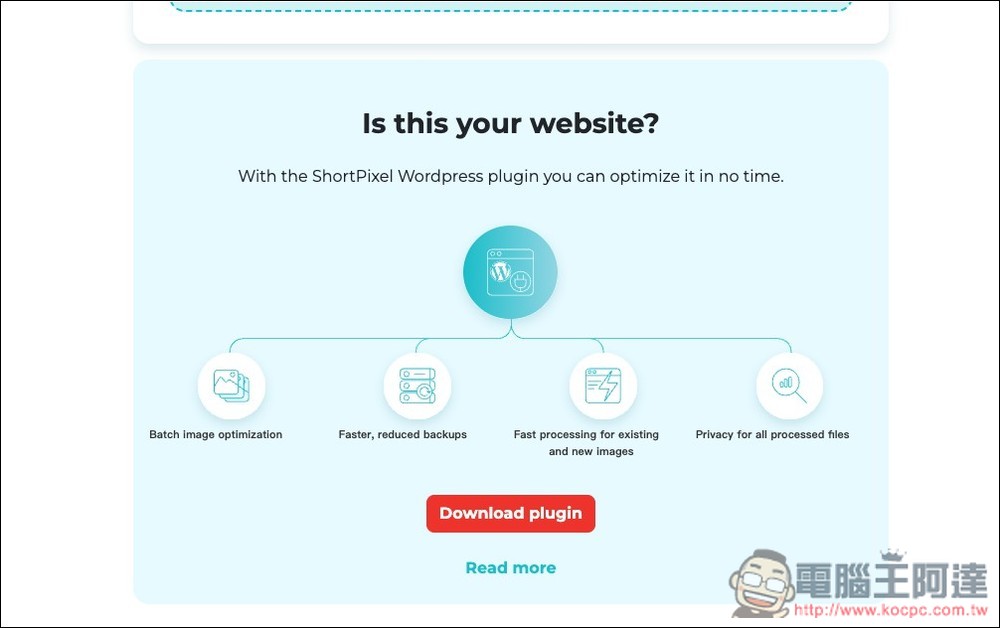對於有在經營網站,或是想要清出更多空間的人,應該都會用到圖片壓縮工具,如果你手邊還沒有找到好用的,這篇要介紹的「SHORTPIXEL」就是很不錯的選擇,它是一款線上圖片壓縮免費工具,打開網站就能使用,而且最多能一次上傳 50 張圖片,壓縮率也相當高,還提供三種等級選項,讓你能根據需求選擇。

SHORTPIXEL 免費圖片壓縮線上工具介紹和操作教學
SHORTPIXEL 是一款專為網站優化設計的線上工具,對於許多網站管理者來說,圖片可說是拖慢網頁速度的元兇之一,但又怕過度壓縮導致品質變差,而這款工具正是為了解決此痛點而開發,只需將圖片拖曳至網頁上,就會立即透過演算法進行壓縮處理,並提供有損 (Lossy)、光澤 (Glossy) 與 無損 (Lossless) 三種不同壓縮等級選項,最大壓縮比可達 90%。
主要特色
- 三種壓縮選項:Lossy(高壓縮率)、Glossy(專為攝影師設計)、Lossless(無損畫質)三種選項讓你選擇。
- 直觀的視覺化滑桿:圖片壓縮後,還提供「原圖 vs. 壓縮圖」的即時對比滑桿,讓你能清楚看到畫質差異,滿意的話再下載下來。
- 支援主流圖片格式:支援 JPG、PNG、GIF 甚至 PDF 文件的壓縮。
- 無需註冊即可使用: 開啟網頁即可直接拖曳圖片,無須註冊帳號。
按上方連結進到 SHORTPIXEL 後,就會進到壓縮工具,先選擇你要的壓縮方式,建議先試試 Lossy,這個壓縮率最高,如果你覺得畫質影響嚴重的話,再改成 Glossy 或 Lossless:
右邊的 Settings 還有一些設置選項,像是是否要重新調整尺寸、生成 WebP 或 Avif、保留 Exif、轉換 CMYK 至 RGB、移除背景、背景顏色等等:
接著就能把你要壓縮的圖片拖曳進來,支援 JPG、GIF 和 PNG 格式,單張圖片最大僅支援到 10MB。拖曳後會直接開始處理壓縮,無需按任何按鍵。壓縮需要一點時間:
壓縮好後,每張圖片下方都會顯示壓縮百分比多少,按右下方的眼睛圖示,可以瀏覽壓縮前後差異:
可以滑動中間的滑桿來查看,即使是壓縮率最高的 Lossy,也只有損害一點畫質,這張大小還是看不出差異,要放大到非常大才會看出。另外下方也會顯示原始是多大,壓縮後變多少,像我這張圖原本高達 8.22MB,壓縮後只剩下 2.29MB,少非常多:
除了圖片壓縮,它還提供網頁偵測功能,可以將你的網址貼上,讓系統掃描如果將此網頁上的圖片都壓縮,可省下多少空間:
會告訴你壓縮圖片後,能省多少空間:
打開 Detail 還能查看每張圖片的壓縮百分比多少:
覺得不錯的人可以試試看他們的 WordPress 外掛: